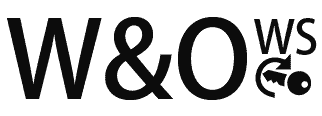Introduzione
Con i crescenti rischi legati alle minacce informatiche e alle violazioni dei dati, proteggere i propri documenti è più importante che mai. Che tu gestisca file aziendali sensibili o documenti personali, Microsoft Office 2024 offre funzionalità di sicurezza avanzate per proteggere i tuoi dati. Questa guida ti illustrerà le migliori pratiche per proteggere i documenti da accessi non autorizzati e minacce informatiche.
Perché la sicurezza dei documenti è importante
- Previene accessi non autorizzati: garantisce che solo i destinatari previsti possano visualizzare o modificare i tuoi file.
- Protegge dalle violazioni dei dati: mantiene le informazioni sensibili al sicuro dagli hacker.
- Garantisce la conformità: aiuta a rispettare gli standard di settore per la protezione dei dati.
Principali funzionalità di sicurezza in Microsoft Office 2024
1. Proteggi i tuoi documenti con una password
Microsoft Office 2024 consente di crittografare i documenti con password sicure:
- Come impostare una password in Word, Excel o PowerPoint:
- Apri il documento e fai clic su File > Informazioni.
- Seleziona Proteggi documento e scegli Crittografa con password.
- Inserisci una password sicura e confermala.
2. Usa la sicurezza cloud di Microsoft 365
Se salvi i file su OneDrive o SharePoint, sfrutta le funzionalità di sicurezza cloud di Microsoft Office 2024:
- Abilita l’autenticazione a più fattori (MFA): aggiunge un ulteriore livello di protezione per accedere ai file.
- Imposta date di scadenza per i file condivisi: consente accessi temporanei agli utenti esterni.
- Usa criteri di accesso condizionale: limita l’accesso ai file in base al dispositivo o alla posizione.
3. Limita le modifiche e i permessi
Per evitare modifiche indesiderate:
- Usa la modalità sola lettura per limitare le modifiche.
- Applica le restrizioni ai documenti tramite File > Proteggi documento > Limita modifica.
- Assegna ruoli utente in SharePoint per controllare i livelli di accesso.
4. Utilizza la crittografia dei dati
Office 2024 offre la crittografia BitLocker per proteggere i file memorizzati sul tuo dispositivo. Per abilitarla:
- Vai su Impostazioni > Aggiornamento e sicurezza > Crittografia dispositivo.
- Attiva BitLocker per la crittografia completa del disco.
5. Abilita il salvataggio automatico e la cronologia delle versioni
- Il salvataggio automatico garantisce backup in tempo reale in caso di arresti improvvisi del sistema.
- La cronologia delle versioni consente di ripristinare versioni precedenti di un documento.
6. Usa Microsoft Defender per Office 365
Questa suite di sicurezza integrata offre:
- Protezione anti-phishing e anti-malware
- Scansione degli allegati email
- Rilevamento e recupero da ransomware
Migliori pratiche per proteggere i documenti di Office 2024
✅ Usa password forti e uniche
Evita password facili da indovinare come “123456” o “password”. Crea invece combinazioni di lettere maiuscole, minuscole, numeri e simboli.
✅ Aggiorna regolarmente Microsoft Office
Microsoft rilascia frequentemente patch di sicurezza. Abilita gli aggiornamenti automatici per proteggerti dalle vulnerabilità.
✅ Abilita la crittografia dei file su unità USB
Se trasferisci file su dispositivi esterni, usa BitLocker To Go per crittografare le unità USB.
✅ Fai attenzione ai componenti aggiuntivi di terze parti
Utilizza solo add-in affidabili per evitare falle nella sicurezza.
✅ Forma i dipendenti sui tentativi di phishing
I criminali informatici spesso usano email false per rubare credenziali. Forma i dipendenti a riconoscere link e allegati sospetti.
Considerazioni finali
Proteggere i tuoi documenti in Microsoft Office 2024 è essenziale per difendere le informazioni sensibili dalle minacce informatiche. Sfruttando le funzionalità di sicurezza avanzate di Office 2024 e applicando le migliori pratiche, potrai garantire la sicurezza dei tuoi file.
Proteggi oggi stesso i tuoi documenti Office 2024! Acquista la tua licenza di Microsoft Office 2024 qui.
Domande frequenti (FAQ)
D1: Come posso recuperare la password dimenticata di un documento in Microsoft Office 2024?
Purtroppo, Microsoft non fornisce un metodo per recuperare le password perse per motivi di sicurezza. Tuttavia, puoi utilizzare una versione di backup se il salvataggio automatico è attivo.
D2: Posso limitare l’accesso ai file a utenti specifici in Office 2024?
Sì. Puoi impostare autorizzazioni specifiche tramite SharePoint, OneDrive o la funzione Limita modifica.
D3: Microsoft Defender per Office 2024 è sufficiente per la sicurezza?
Sì, Microsoft Defender offre una protezione integrata solida, ma utilizzare software di sicurezza aggiuntivo può aumentare la protezione contro minacce avanzate.
D4: Come attivo l’autenticazione a due fattori (2FA) per i file di Microsoft Office?
Per abilitare la 2FA, accedi al tuo account Microsoft e vai su Impostazioni di sicurezza > Verifica in due passaggi.
D5: Posso proteggere i documenti di Office 2024 sui dispositivi mobili?
Sì, le app di Microsoft Office offrono funzionalità di sicurezza integrate, tra cui cancellazione da remoto, crittografia e accesso sicuro.